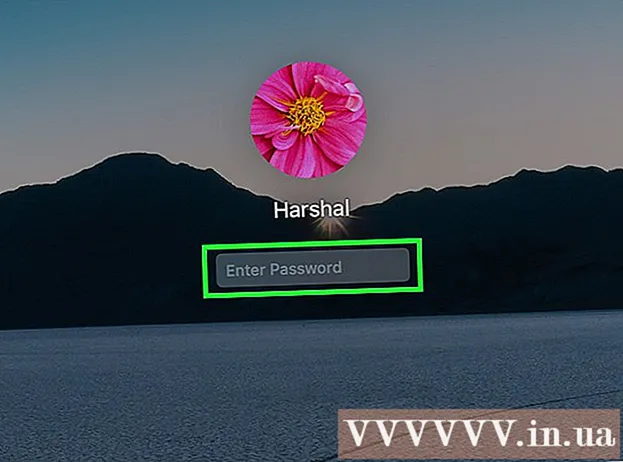Հեղինակ:
Randy Alexander
Ստեղծման Ամսաթիվը:
23 Ապրիլ 2021
Թարմացման Ամսաթիվը:
24 Հունիս 2024

Բովանդակություն
Մեզանից շատերը կարծում են, որ երբ համակարգիչը սկսում է դանդաղեցնել, ժամանակն է գնել նորը: Ձեր համակարգիչը խափանում է մի քանի րոպեն մեկ: Դանդա՞ր է ֆայլերը կամ ծրագրակազմը բեռնելը, և գործարկելը երկար ժամանակ տևո՞ւմ է: Նույնիսկ եթե դուք շատ զգույշ եք ձեր համակարգիչը օգտագործելիս և երբեք ներբեռնում եք կասկածելի ֆայլեր, ժամանակի ընթացքում չեք կարող խուսափել համակարգում ավելորդ գրանցումների գրանցումներից, սխալներից, աղբից և բեկորներից: արի Կարևոր է, որ դուք մաքրեք ձեր համակարգիչը և այն կրկին արագ աշխատի:
Քայլեր
Թարմացրեք ձեր հակավիրուսային ծրագիրը և կատարեք ամբողջական սկանավորում: Հակավիրուսային ծրագրակազմը պաշտպանում է ձեր համակարգիչը վիրուսներից և այլ կասկածելի ֆայլերից, որոնք կարող են տարածվել `պարզապես էլեկտրոնային հաղորդագրություններ բացելով: Րագրակազմը պարբերաբար ստուգում է ձեր համակարգը և հայտնաբերում ձեր համակարգիչ մուտք գործող տարօրինակ ֆայլերը:
- Norton- ը և Kaspersky- ն երկու հայտնի հակավիրուսային ծրագրեր են, որոնց գինը սովորաբար կազմում է մոտ 500,000 VND:
- Մի օգտագործեք ռեեստրի օպտիմիզատորներ կամ այսպես կոչված Clean Reg գործիքներ: Այս ծրագրաշարերի մեծ մասն ապագայում ավելի շատ վնաս է հասցնում համակարգչին, քան օգուտ է տալիս:

Մաքրել կոշտ սկավառակի տարածությունը: Ձեր սարքում պահված անհարկի ֆայլերը ջնջելը հիշողությունը ազատելու և ընդհանուր կատարողականը բարելավելու հեշտ և պարզ միջոց է: Դա անելու համար անցեք «Սկավառակի մաքրում» Windows- ում և ջնջեք Mac- ի poraryամանակավոր ֆայլերը:- Windows XP- ի, Windows 7-ի և Vista- ի համար `կտտացրեք Սկսեք, սեղմել Բոլոր ծրագրերը, սեղմել Աքսեսուարներ, սեղմել Համակարգի գործիքներ, ապա կտտացրեք Դիսկի մաքրում, Եթե մեկից ավելի կոշտ սկավառակ առկա է, ձեզանից կարող է պահանջվել նույնականացնել կոշտ սկավառակը մաքրելու համար:
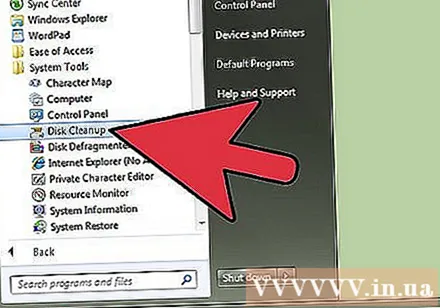
- Mac- ի համար. Մուտք Դիմումներ, սեղմել Կոմունալ ծառայություններ, և կտտացրեք Հրամանի տող, Հրամանի տողում մուտքագրեք "sudo rm -fr / tmp / *"և սեղմեք Enter: Ձեր համակարգչում պահված ժամանակավոր ֆայլերը կջնջվեն:
- Windows XP- ի, Windows 7-ի և Vista- ի համար `կտտացրեք Սկսեք, սեղմել Բոլոր ծրագրերը, սեղմել Աքսեսուարներ, սեղմել Համակարգի գործիքներ, ապա կտտացրեք Դիսկի մաքրում, Եթե մեկից ավելի կոշտ սկավառակ առկա է, ձեզանից կարող է պահանջվել նույնականացնել կոշտ սկավառակը մաքրելու համար:

Տեղահանեք այն ծրագրերը, որոնք օգտակար չեն կամ հազվադեպ են օգտագործվում: Դրանք կարող են ներառել խաղեր կամ մուլտիմեդիա ֆայլեր, որոնք դուք կամ ձեր երեխաները երբեք չեք օգտագործում, ինչպես նաև ավելորդ կամ անօգտագործելի ծրագրեր:- Windows- ի համար. Սեղմեք Սկսել ընտրացանկը ապա այցելել Կարգավորումներ և Կառավարման վահանակ, Այստեղից կտտացրեք Addրագրեր ավելացնել / հեռացնել կամ Տեղահանեք ծրագիր և տեղահանեք այն ծրագրերը, որոնք ձեզ պետք չեն:

- Mac. Հեռացրեք ավելորդ կամ ավելորդ ծրագրերը ՝ քարշ տալով ծրագրի ֆայլը աղբարկղի մեջ:
- Հիշեք, որ այս ֆայլերը ջնջելուց հետո դատարկեք աղբարկղը, քանի որ դրանք դեռ գտնվում են ձեր կոշտ սկավառակի վրա և շատ տեղ են զբաղեցնում: պարզապես սեղմեք աջ պատկերակի վրա և անցեք «Դատարկ աղբարկղ»:

- Windows- ի համար. Սեղմեք Սկսել ընտրացանկը ապա այցելել Կարգավորումներ և Կառավարման վահանակ, Այստեղից կտտացրեք Addրագրեր ավելացնել / հեռացնել կամ Տեղահանեք ծրագիր և տեղահանեք այն ծրագրերը, որոնք ձեզ պետք չեն:
Ներբեռնեք և տեղադրեք լրտեսող ծրագրերի ազդեցության հեռացման ծրագիրը: Սա ձեր համակարգչում տեղադրված վնասակար ծրագրաշարի մի տեսակ է ՝ հատուկ տեղեկատվություն հետևելու համար, բայց օգտագործողը դրա մասին տեղյակ չէ: Ձեր համակարգչի անվտանգությունն ու առողջությունը պահպանելու համար լավագույնն է հեռացնել լրտեսող ծրագրերից և այլ «վնասակար ծրագրերից»: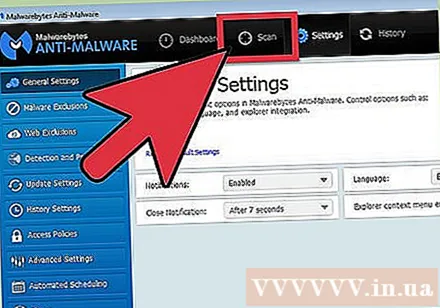
- Դուք կարող եք անվճար ներբեռնել հակահայկական լրտեսող ծրագրերի ազդեցության ծրագիր ձեր համակարգչում: Ներբեռնելուց հետո տեղադրել և գործարկել ծրագիրը. Եթե դուք հմուտ չեք համակարգիչներ օգտագործելիս, կարող եք հետևել հրահանգներին:
Defragment ձեր կոշտ սկավառակի. Ֆրագմենտացիան հիմնականում այն է, երբ համակարգչային ֆայլերը շարքից դուրս են գալիս ՝ ազդելով համակարգչի տվյալների հաջորդականությունը պատվիրելու ունակության վրա: Defragmentation- ը այս գործընթացը շտկելու գործառույթ ունի:
- Windows- ի համար. Կտտացրեք Իմ համակարգիչը, ապա կտտացրեք Հատկություններ, հաջորդը կտտացրեք քարտին Գործիքներ, Այս քարտից պարզապես կտտացրեք կոճակին Defragment և ապա գործարկել ծրագիրը: Կարող եք ձեր համակարգիչը ֆիքսված ընդմիջումներով ինքնաբերաբար դեֆրագրման կարգ դնել:
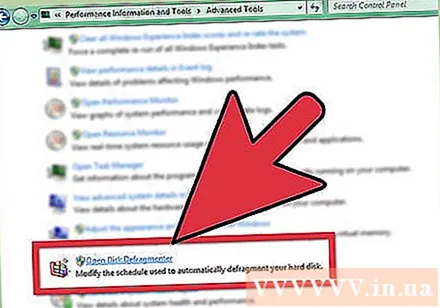
- Mac- ների համար. Mac- ի գործառնական համակարգերը հազվադեպ են, և սկավառակը defragment անելու համար գրեթե կարիք չկա:
- Windows- ի համար. Կտտացրեք Իմ համակարգիչը, ապա կտտացրեք Հատկություններ, հաջորդը կտտացրեք քարտին Գործիքներ, Այս քարտից պարզապես կտտացրեք կոճակին Defragment և ապա գործարկել ծրագիրը: Կարող եք ձեր համակարգիչը ֆիքսված ընդմիջումներով ինքնաբերաբար դեֆրագրման կարգ դնել:
Ստուգեք RAM- ը: RAM- ը Պատահական մուտքի հիշողության հապավում է: Դրանք համակարգչային հիշողության չիպերն են կամ տեղեկատվության պահման եղանակը: Եթե բավարար տարածք չկա, համակարգիչը կօգտագործի կոշտ սկավառակը միջանկյալ արդյունքներ պահելու համար, բայց սա շատ ավելի դանդաղ գործընթաց է: Երբ դա տեղի ունենա, համակարգիչը զբաղված կլինի և դանդաղ `կոշտ սկավառակից տվյալներ գրելու և կարդալու համար: Դուք կարող եք լսել այս ձայնը, և համակարգչի LED- ը կվառվի:
- Աջ կտտացրեք պատկերակին Իմ համակարգիչը, ընտրեք հատկությունները, ապա կարդացեք «Ընդհանուր» քարտի վերաբերյալ տեղեկությունները: Windows XP- ի RAM- ը սովորաբար 256 ՄԲ կամ ավելի է: Եթե 1024 ՄԲ-ից պակաս է, ապա համակարգիչը կարող է խնդիրներ ունենալ:
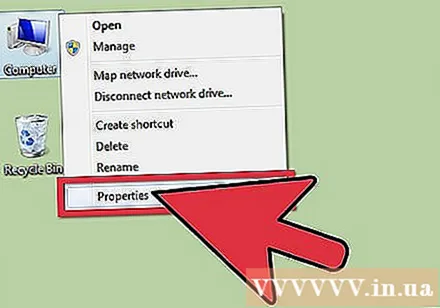
- Եթե RAM- ը հիմնական պատճառն է, ձեր համակարգիչը դանդաղ կգործի ամեն անգամ, երբ սկսեք նոր ծրագիր: Եթե համակարգիչը դանդաղ է աշխատում միայն համակարգիչը միացնելիս կամ վերագործարկելիս, խնդիրը կարող է առաջանալ մեկ այլ պատճառով:
- Նախքան ավելի շատ RAM գնելու համար համակարգչային խանութ նետվելը պետք է որոշեք, թե որն է ձեր համակարգչի հետ համատեղելի տեսակը և համոզվեք, որ համակարգիչը ունի RAM անցք:
- Մարդկանց մեծամասնության համար ամենալավն այն է, որ մեքենան բերեն համակարգիչների վերանորոգման խանութ:
- Աջ կտտացրեք պատկերակին Իմ համակարգիչը, ընտրեք հատկությունները, ապա կարդացեք «Ընդհանուր» քարտի վերաբերյալ տեղեկությունները: Windows XP- ի RAM- ը սովորաբար 256 ՄԲ կամ ավելի է: Եթե 1024 ՄԲ-ից պակաս է, ապա համակարգիչը կարող է խնդիրներ ունենալ:
Խորհուրդներ
- Carefulգուշացեք ծրագիրը տեղադրելու ժամանակ; Որոշ կայքերի ազատ ծրագրակազմի մեծ մասը կարող է լինել լրտեսող ծրագրեր / չարամիտ / զայրացնող ծրագրակազմ կամ վիրուսներ: Այցելեք միայն կայքեր, որոնց վստահում եք: Առաջարկությունների համար օգտագործեք google- ը:
- Մի տեղադրեք այն ծրագրաշարը, որը հաճախ չեք օգտագործում:
- Լայնաշերտ ինտերնետի անվտանգ զննումն ապահովելու համար տեղադրեք firewall ծրագիրը (Microsoft- ը ներկառուցված ծրագիր ունի բոլոր windows համակարգիչներում) կամ գնեք firewall- ի արտաքին երթուղիչ:
- Defrag ձեր համակարգիչը ամեն ամիս: Ձեր համակարգչի չափազանց հաճախ defragging համակարգը զգալիորեն կնվազեցնի ձեր կոշտ սկավառակի կյանքը `կանոնավոր կերպով գրելով, ջնջելով և վերաշարադրելով« ֆայլեր »: Կոշտ սկավառակի «այրվելուց» հետո տվյալները հետ ստանալու եղանակ այլևս չունեք, այնպես որ զգույշ եղեք:
- Օգտագործեք CCleaner
- Միշտ կատարեք լրտեսող ծրագրերի և վիրուսների շաբաթական զննումներ, եթե հազվադեպ եք ներբեռնում ֆայլեր / ծրագրեր: Եթե այն շաբաթական բեռնվում է, ամեն օր պետք է սկան անեք:
Arnգուշացում
- Programsրագրերն ապատեղադրելիս պետք է համոզվեք, որ դրանք չեն օգտագործվում: որոշ ծրագրեր անհրաժեշտ է օգտագործել, որպեսզի համակարգիչը գործի:
- Մի՛ հանեք ձեր համակարգիչը, եթե ունեք Solid State Drive: Հակառակ դեպքում ֆայլերը կարող են ոչնչացվել
- Լրտեսող ծրագրերից հեռացնելու ծրագիր օգտագործելիս պետք է ուշադիր հետեւել հրահանգներին: Քանի որ այս ծրագիրը ռեեստրում փոփոխություն է կատարում, դուք իրականում կարող եք այնպես անել, որ համակարգիչը ավելի դանդաղ աշխատի, քան նախկինում: Եթե դուք հմուտ չեք համակարգիչներ օգտագործելիս, ապա պետք է միայն կարմիրով ջնջեք հայտնաբերված իրերը, կամ խնդրեք ձեզ օգնել ձեզ ընկերներից, ովքեր գիտեն համակարգիչների մասին: